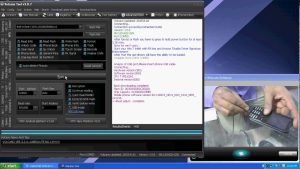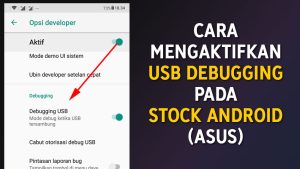Penting sekali untuk mengetahu versi firmware pada suatu smartphone Android khususnya Android MTK sebelum mulai mengeksekusi lewat proses flash, karena apabila fil flash yang kita gunakan ternyata berbeda dengan tipe ponsel Android kita maka banyak kerusakan yang akan terjadi yang membuatnya semakin parah bahkan bisa mati total.
Dan cara ini juga berguna apabila kita ingin mencari file flash yang benar-benar sesuai dengan ponsel yang akan kita flash, sehingga kita tidak buang-buang waktu dan kuota dengan mendownload semua tipe file flash jadi cukup langsung download file yang benar-benar sesuai.
Di sini dibagi menjadi 2 cara ceknya:
- Cara cek firmware Android MTK yang masih menyala
- Cara cek firmware Android MTK yang hank / terkunci
1. Cara Cek Firmware Android MTK yang Masih Menyala:
- Silahkan download file yang dibutuhkan
- MTK Droidtool (via 4shared harus login dahulu baru bisa download)
- ADB Driver (password : omhp)
- Silahkan ekstrak semua file yang sudah didownload
- Kemudian Install ADB Driver
- Do you want to instal ADB and Fastboot? (Y/N) ketik y lalu enter
- Install ADB system-wide? (Y/N) ketik y lalu enter
- Do you want to install device driver? (Y/N) keti y lalu enter
- Muncul jendela install driver lalu klik next dan driver mulai diinstal, setelah selesai klik FINISH
- Nyalakan ponsel Android yang akan anda cek firmwarenya
- Aktifkan USB Debugging pada Android anda, pada umumnya cara mengaktifkannya tidak jauh berbeda walaupun beda merk dan tipe silahkan baca salah satu artikel Mengaktifkan USB Debugging.
- Colokkan kabel data usb ke ponsel Anda
- Biarkan komputer mengenali dan menginstal driver anda
- Buka MTK DroidTools
- Tunggu lama loading aplikasi tergantung dari spek komputer Anda
- Setelah itu semua informasi ponsel android MTK anda akan muncul
- Ini contoh Advan e1c pro:
- Hardware : MT8312D
- Model : E1C Pro
- Build number : E1C Pro/P7025C/V13/20150822
- Build date UTC : 20150822-014228
- Android v : 4.4.2
- Baseband v: MOLY.WR8.W1315.MD.WG.MP.V67, 2015/07/27 19:00
- Kernel v : 3.4.67 (hujz@build240) (gcc version 4.7 (GCC) ) #1 SMP Sat Aug 22 09:34:08 CST 2015
- Selesai
2. Cara cek firmware Android MTK yang hank / terkunci:
Kalau cara pertama gagal, maka pada tahap ini sama saja kita menggunakan software MTKdroid Tools juga, tetapi karena smartphone anda tidak bisa masuk ke mode usb debugging karena dalam keadaan hank, terkunci, atau layar gelap sehingga tidak terbaca di MTKdroid Tools, karena syarat kerja dari MTKdroid Tools bahwa ponsel android anda sudah aktif ADBnya lewat usb debugging.
Nah pada tahap ini keta memancing smartphone Android MTK anda supaya masuk ke ADB Mode agar bisa terbaca di MTKdroid Tools dengan aplikasi tambahan, silahkan ikuti tutorialnya.
- Silahkan download file yang dibutuhkan
- MTK Droidtool (via 4shared harus login dahulu baru bisa download)
- ADB Driver (password : omhp)
- MauiMETA
- USB Vcom Driver
- Silahkan ekstrak semua file yang sudah didownload
- Kemudian Install ADB Driver
- Do you want to instal ADB and Fastboot? (Y/N) ketik y lalu enter
- Install ADB system-wide? (Y/N) ketik y lalu enter
- Do you want to install device driver? (Y/N) keti y lalu enter
- Muncul jendela install driver lalu klik next dan driver mulai diinstal, setelah selesai klik FINISH
- Instal juga USB Vcom Driver
- Instal MauiMETA_3G_exe_v6.1316.1
- Setelah diinstal lalu buka MauiMETA_3G_exe_v6.1316.1
- Klik Option dan pilih Connect Smartphone into Meta mode
- Pada dropdown pilih USB COM lalu klik Reconnect dan lihat lampu mulai kedip-kedip merha dan hijau dan ada petunjuk untuk memasukkan kabel usb ke ponsel Anda
- Siapkan ponsel anda dalam posisi off dan baterai terpasang
- Langsung colokkan kabel data usb ke ponsel anda tanpa menekan tombol apapun
- Ponsel Anda akan menyala seperti mau ngecas
- Biarkan komputer mengenali dan menginstal driver ponsel anda
- Kalau tidak bisa instal otomatis maka arahkan ke folder driver
- Kalau sudah konek maka lampu akan berwarna kuning
- Kalau muncul layar tambahan Get Version maka bisa anda klik get version untuk mengetahui informasi baseband ponsel anda tapi bisa diabaikan saja atau close.
- Dalam kondisi seperti ini smartphone anda sudah siap untuk dikonek dengan MTKdroid Tools
- Buka MTKdroid Tools
- Tunggu lama loading aplikasi tergantung dari spek komputer Anda
- Setelah itu semua informasi ponsel android MTK anda akan muncul
- Ini contoh Advan e1c pro:
- Hardware : MT8312D
- Model : E1C Pro
- Build number : E1C Pro/P7025C/V13/20150822
- Build date UTC : 20150822-014228
- Android v : 4.4.2
- Baseband v: MOLY.WR8.W1315.MD.WG.MP.V67, 2015/07/27 19:00
- Kernel v : 3.4.67 (hujz@build240) (gcc version 4.7 (GCC) ) #1 SMP Sat Aug 22 09:34:08 CST 2015
- Dan untuk menyimpan informasi ini ada bisa klik Info to Clipboard dan bisa dipaste ke notepad
- Kalau sudah selesai silahkan klik Disconnect pada MauiMETA (PENTING!!)
- Setelah disconnect maka ponsel anda akan off
- Kalau lupa disconnect maka ponsel atau tablet anda akan tetap hank logo, solusinya cabut baterai lalu pasang lagi atau untuk tablet harus anda buka kesing dan lepas solderan kabel baterai lalu pasang lagi
- Selesai